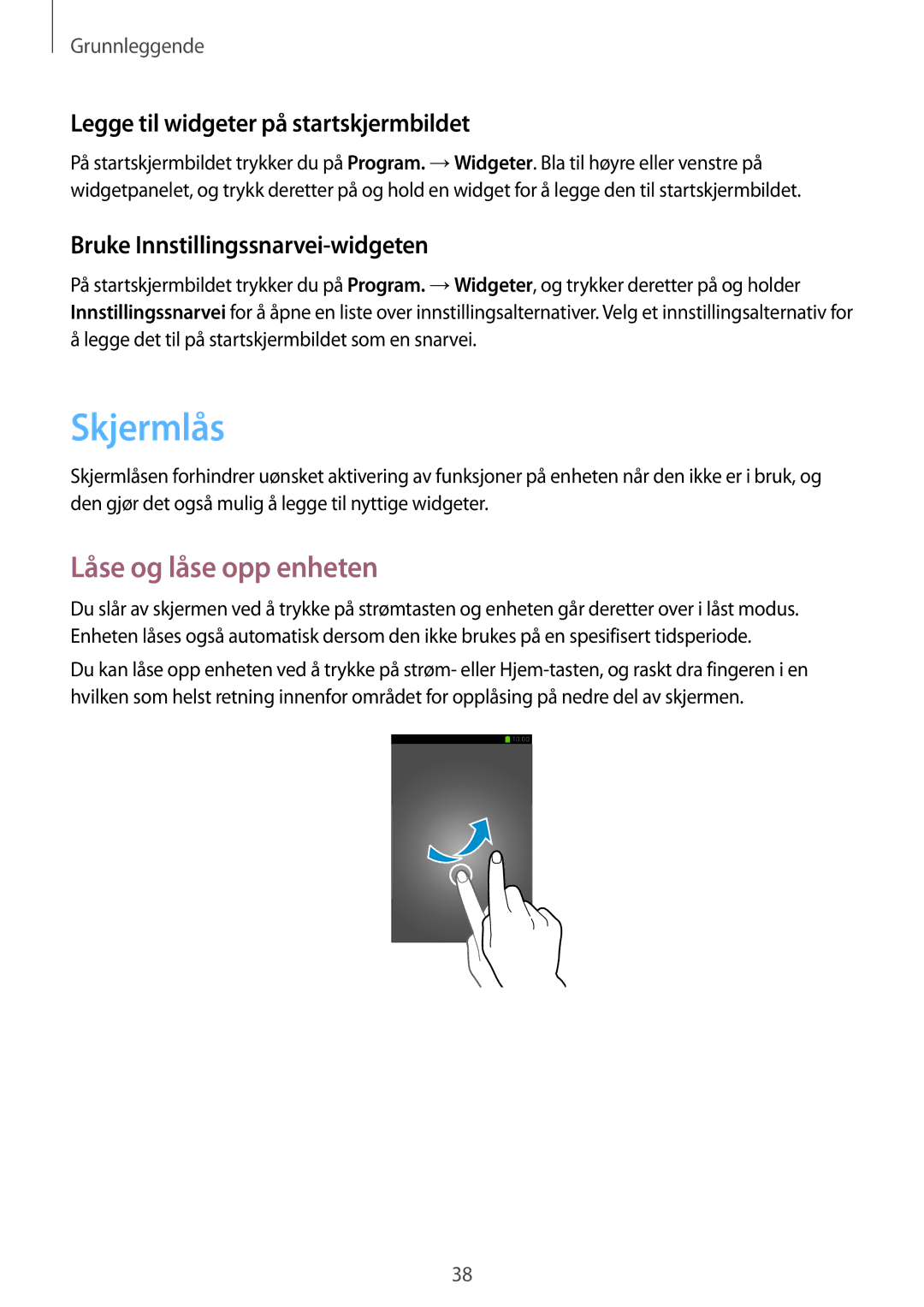Grunnleggende
Legge til widgeter på startskjermbildet
På startskjermbildet trykker du på Program. →Widgeter. Bla til høyre eller venstre på widgetpanelet, og trykk deretter på og hold en widget for å legge den til startskjermbildet.
Bruke Innstillingssnarvei-widgeten
På startskjermbildet trykker du på Program. →Widgeter, og trykker deretter på og holder Innstillingssnarvei for å åpne en liste over innstillingsalternativer. Velg et innstillingsalternativ for å legge det til på startskjermbildet som en snarvei.
Skjermlås
Skjermlåsen forhindrer uønsket aktivering av funksjoner på enheten når den ikke er i bruk, og den gjør det også mulig å legge til nyttige widgeter.
Låse og låse opp enheten
Du slår av skjermen ved å trykke på strømtasten og enheten går deretter over i låst modus. Enheten låses også automatisk dersom den ikke brukes på en spesifisert tidsperiode.
Du kan låse opp enheten ved å trykke på strøm- eller
38